
- •2 Вопрос
- •Детали отвечающие за производительность
- •Причины падения производительность
- •Как увеличить производительность
- •3 Вопрос
- •1.1. Монохромный дисплей
- •1.2. Цветной дисплей
- •1.3. Улучшенный цветной дисплей
- •1.4. Многочастотный цветной дисплей
- •1.5. Дисплей vga
- •4 Вопрос
- •5 Вопрос
- •6 Вопрос
- •7 Вопрос
- •8 Вопрос
- •9 Вопрос
- •10 Вопрос
- •Функции операционных систем
- •11 Вопрос
- •12 Вопрос
- •13 Вопрос Абзацы Форматирование абзаца
- •14 Вопрос
- •15 Вопрос
14 Вопрос
Форматирование абзацев
Основные параметры форматирования абзацев устанавливаются с помощью диалогового окна Абзац из меню Формат.
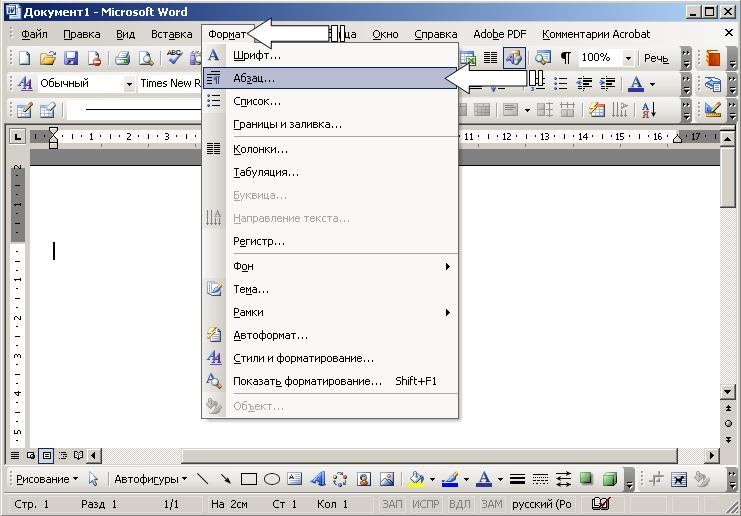
Другой способ - воспользоваться командой Абзац локального меню (оно вызывается щелчком правой кнопки мыши). Если изменяется формат только одного абзаца, то нет необходимости выделять его целиком, достаточно поместить в него курсор ввода или выделить только фрагмент абзаца. Если же изменяется формат нескольких абзацев, то также нет необходимости выделять их полностью: достаточно, чтобы выделенный фрагмент частично охватывал изменяемые абзацы.
Диалоговое окно Абзац содержит две страницы: Отступы и интервалы и Положение на странице.
Рассмотрим опции, устанавливаемые на первой странице.

Группа опций Отступ позволяет управлять положением текста абзаца относительно полей страницы.
В полях Слева и Справа задается расстояние соответственно от левого и правого полей страницы. Для того чтобы текст занял часть поля страницы, допускается использовать отрицательные значения.
Опция Первая строка управляет отступами в абзаце. Возможны такие ее значения:
(нет) - отступы отсутствуют;
Отступ - используется отступ для первой строки абзаца. Расстояние указывается в поле на:, расположенном справа от поля Первая строка;
Выступ - используется отступ для всех строк абзаца, кроме первой. Расстояние указывается в поле на:.
В полях Перед и После задаются расстояния соответственно перед первой строкой абзаца и после последней строки абзаца. Здесь допускается использование только положительных значений. Применение таких интервалов полезно не только непосредственно к абзацу.
Опция Междустрочный управляет межстрочным расстоянием внутри абзаца. Можно выбрать одно из следующих значений (в скобках приведены горячие клавиши):
Одинарный - расстояние, равное высоте шрифта наибольшего размера, используемого в строке, плюс некоторое дополнительное пространство, величина которого также зависит от используемого шрифта (Ctrl-1);
Полуторный - расстояние, в 1,5 раза превышающее то, которое было бы при значении опции Одинарный (Ctrl-5);
Двойной - расстояние, в два раза превышающее то, которое было бы при значении опции Одинарный (Ctrl-2);
Минимум - интервал, выбираемый для очень больших шрифтов;
Точно - расстояние, в точности равное указанному в поле Значение;
Множитель - расстояние формируется умножением одинарного интервала на множитель, указанный в поле Значение.
Поле Выравнивание служит для выбора способа выравнивания абзаца. Можно воспользоваться одним из следующих значений:
По левому краю - абзац выравнивается по левому краю (Ctrl-L);
По центру - абзац центрируется (Ctrl-E);
По правому краю - абзац выравнивается по правому краю (Ctrl-R);
По ширине - абзац выравнивается по левому и правому краям одновременно (Ctrt-J).
Для установки интервалов в тексте и типа выравнивания удобно пользоваться панелью инструментов (см. табл. 3.5).
Поле Уровень служит для присвоения иерархического уровня ("Уровень 1" — "Уровень 9") абзацам в документе. Например, после присвоения абзацам иерархических уровней с документом можно работать в режиме структуры или схемы документа.
Для контроля висячих строк, управления нумерацией строк и разрывами страниц используется вторая страница диалогового окна Абзац.
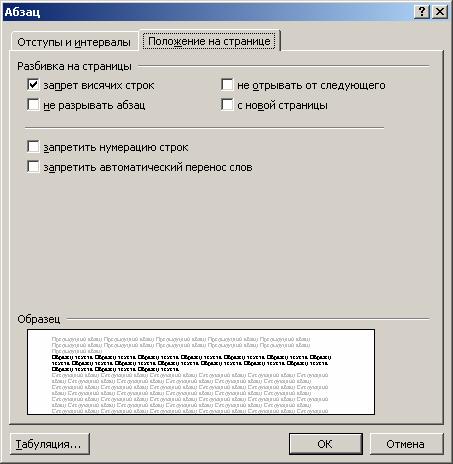
Для того чтобы Word автоматически отслеживал появление висячих строк, оторванных от абзаца в начале или конце страницы, следует включить опцию Запрет висячих строк.
Если Вы хотите, чтобы абзац целиком находился на одной странице, включите опцию Не разрывать абзац. Если же требуется, чтобы абзац находился на одной странице со следующим, то включите опцию Не отрывать от следующего. Для автоматической вставки разрыва страницы перед абзацем используется опция С новой страницы.
Выключение опции Запретить нумерацию строк исключает строки абзаца из последовательности пронумерованных строк.
Наконец, включив опцию Запретить автоматический перенос слов, Вы отменяете автоматический перенос слов текста в абзаце.
Кнопка Табуляция в нижней части окна позволяет осуществлять расстановку маркеров табуляции в абзаце.

После установки необходимых значений закройте диалоговое окно Абзац, нажав кнопку ОК. Выбранные Вами абзацы будут отформатированы с указанными параметрами.
